USB On-The-Go (conocido popularmente como USB OTG) es sin duda una de las características más interesantes de Android (aunque pocos otros dispositivos también lo admiten). Es un estándar que permite que los dispositivos compatibles con USB OTG (por ejemplo, casi todos los dispositivos Android modernos) actúen como "hosts" o controladores para otros dispositivos USB, como teclados / ratones, unidades flash e incluso controladores de juegos. Básicamente, esto significa que los dispositivos Android no necesitan una computadora que actúe como host para interactuar con otros dispositivos USB, y actúan como minicomputadoras..
Gracias a USB OTG, puede expandir la funcionalidad de su teléfono inteligente Android de muchas maneras y usarlo para hacer cosas extremadamente interesantes como acceder a datos almacenados en unidades flash e incluso cargar otros teléfonos. Pero eso es todo?
Ni mucho menos, y es por eso que este artículo resume algunos usos únicos y geniales de USB OTG. Pero antes de que lleguemos a la lista, aquí hay algunas cosas importantes que debe tener en cuenta..
Puntos importantes
- Aunque casi todos los dispositivos Android tienen capacidad USB OTG, es posible que algunos dispositivos (más antiguos) no funcionen. Para tales dispositivos, generalmente deberá recurrir a soluciones como rootear y flashear ROM personalizadas.
- En la mayoría de los casos, se necesita un cable USB OTG (como este) para conectar dispositivos compatibles con USB OTG con otros dispositivos USB.
1. Utilice ratones / teclados con un teléfono Android
¿Le apetece navegar por su teléfono inteligente Android con un mouse, tal como lo hace en una PC? No hay problema, simplemente conecte un mouse USB al teléfono a través de un cable USB OTG y estará listo. Esto puede resultar muy útil para la recuperación de datos, especialmente en situaciones en las que la pantalla táctil del dispositivo está dañada. De manera similar, puede conectar un teclado USB al teléfono y usarlo para redactar / editar documentos de texto, correo electrónico, etc. de una manera mucho mejor. Mira el video complementario incorporado.
2. Conecte unidades flash USB para transferencia de datos y reproducción de medios
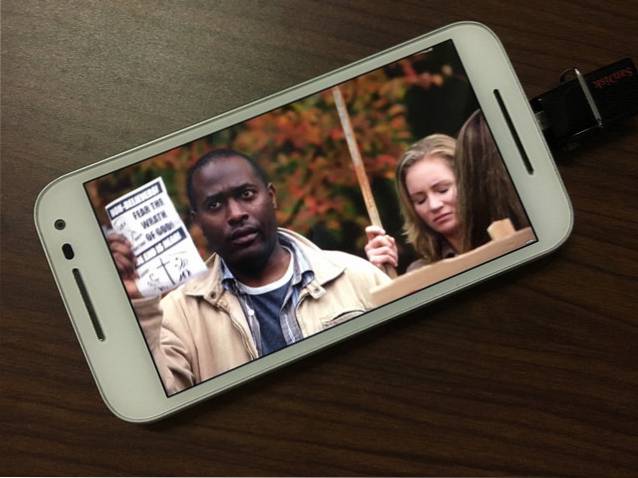
Esto puede ser útil cuando hay algunos datos importantes en su teléfono Android que desea copiar a una unidad flash USB (o viceversa). Simplemente conecte la unidad flash y use una de las muchas aplicaciones de administración de archivos para mover / copiar datos. También puede usar esta función si tiene ciertos medios (canciones, películas, etc.) que desea disfrutar en su teléfono inteligente, sin la molestia de transferirlos al almacenamiento del teléfono. Cuan genial es eso?
3. Cree música en Android con aplicaciones de controlador MIDI utilizando instrumentos musicales
Casi todos los instrumentos musicales modernos (por ejemplo, teclados, guitarras) tienen la capacidad de conectarse con PC a través del estándar MIDI. Y gracias a USB OTG, también puede conectarlos a sus dispositivos Android. Esto te permite usar instrumentos musicales para crear música en dispositivos Android..Generalmente, también necesita algunas aplicaciones específicas de instrumentos musicales para esto. Para obtener una ilustración, consulte el video complementario, que muestra Grand Piano Pro, una aplicación de Android, emitiendo notas musicales producidas por un instrumento musical conectado.
4. Controle la (s) cámara (s) DSLR con teléfonos inteligentes Android
Preferidas por los fotógrafos profesionales (y en la actualidad, incluso por los principiantes), las cámaras DSLR ofrecen la mejor calidad de imagen de su clase, con amplios controles manuales y una gama de accesorios. Sin embargo, también puede controlar su cámara DSLR y ajustar de forma granular sus controles manuales utilizando su teléfono Android conectado a USB OTG, a través de numerosas aplicaciones disponibles para la misma. Una de esas aplicaciones es DSLR Controller, que se puede usar para ajustar el enfoque, el control del zoom, la velocidad de obturación, ISO y más, directamente desde el teléfono inteligente Android. Incluso se puede usar para grabar videos de lapso de tiempo.
5. Jugar juegos en teléfonos inteligentes Android con controladores de juegos
Los juegos para teléfonos inteligentes son cada día mejores y más potentes. Dicho esto, los controles en pantalla que ofrecen estos juegos son, en el mejor de los casos, frustrantes. Pero no se preocupe, ya que USB OTG le permite conectar muchos controladores de juegos a su dispositivo Android y jugar como un profesional. Esto resulta especialmente útil cuando se juegan juegos de carreras, acción / aventura y disparos. Si bien la mayoría de los controladores de juegos funcionan directamente, algunos requieren que su teléfono Android esté rooteado. Eche un vistazo al video complementario, que muestra un controlador de Xbox 360 que se usa para jugar GTA: San Andreas en un teléfono Android. Bastante dulce, verdad?
6. Acceda a Ethernet en dispositivos Android
Cuando se trata de acceder a Internet en teléfonos inteligentes, Wi-Fi (o datos móviles) es generalmente el camino a seguir. Pero puede haber ocasiones en las que no pueda tener acceso a Internet inalámbrico. No hay problema, ya que también puede acceder a Internet por cable (generalmente llamado Ethernet) en su dispositivo Android. Para hacer esto, no solo necesita un cable OTG, sino también un adaptador Ethernet USB.
7. Imprimir documentos almacenados en un teléfono Android
Normalmente, para imprimir documentos es necesario utilizar un programa informático (por ejemplo, Microsoft Word) o copiar los documentos que se van a imprimir en una unidad flash USB y conectarlos al puerto USB de la impresora. Pero, ¿por qué pasar por la molestia, cuando puede conectar la impresora directamente a su teléfono inteligente Android, a través de USB OTG? Sin embargo, para esto, también necesita una aplicación llamada PrinterShare. Puede descargar controladores para la (s) impresora (s) USB al teléfono, después de lo cual se puede usar para imprimir los documentos, fotos, etc.almacenados en su teléfono Android. PrinterShare también incluye opciones avanzadas para cambiar fuentes, tamaño de papel y mucho más. Vea el video incrustado que ilustra la acción.
8. Importar fotos de cámaras digitales a un dispositivo Android
Como casi todos los demás dispositivos, las cámaras digitales también usan USB para conectarse con computadoras. Y gracias a USB OTG, puede importar fácilmente las fotos tomadas con cámaras digitales (por ejemplo, DSLR) a su teléfono Android. Es tan simple como conectar la cámara al teléfono Android y puede ser realmente útil cuando desea administrar / editar las fotos de las cámaras digitales en el teléfono inteligente Android, utilizando una de las muchas aplicaciones disponibles para el mismo..
9. Use su teléfono inteligente Android para cargar otros teléfonos
En lo que podría ser uno de los usos más interesantes de USB OTG, se puede usar para que un teléfono Android cargue otro teléfono. Todo lo que tiene que hacer es conectar los dos teléfonos, y el teléfono que actúa como host USB (el que está conectado directamente al cable USB OTG) comenzará a cargar el otro dispositivo. Esto puede ser realmente útil en situaciones de emergencia cuando la batería de su teléfono se agota y no tiene un cargador o un enchufe de pared cerca. Incluso los dispositivos que no son Android, como los iPhones, se pueden cargar a través de este método..
10. Utilice accesorios USB con teléfonos Android
Gracias a la ubicuidad de la interfaz USB, hay innumerables accesorios disponibles para ella. Y con USB OTG, usarlos con sus teléfonos inteligentes Android nunca ha sido tan fácil. ¿Quieres un poco de brisa fresca en una calurosa tarde de verano? Utilice este ventilador portátil con su teléfono inteligente Android. ¿O qué tal una luz LED para encontrar algo en la oscuridad? Las posibilidades son infinitas.
11. Grabe audio directamente en su teléfono inteligente Android
Tanto si eres un aspirante a cantante como un YouTuber en ciernes, tener un buen micrófono es fundamental para conseguir la mejor calidad de grabación. Hay muchos micrófonos excelentes disponibles (como el CAD U37 compatible con Windows / Mac) que utilizan la interfaz USB. Y con USB OTG, se pueden usar con teléfonos inteligentes Android sin problemas. Es bastante fácil y hay muchas aplicaciones (por ejemplo, USB Audio Recorder PRO) disponibles para el mismo. Estas aplicaciones incluyen una serie de funciones avanzadas, como la capacidad de ajustar el búfer de audio, la gestión de listas de reproducción, cambiar canales de audio y más.
12. Transferir contactos, mensajes entre teléfonos
Después de obtener un nuevo teléfono inteligente, una de las primeras cosas que debe hacer es configurarlo. Generalmente, esto incluye transferir sus contactos, mensajes y otras configuraciones del dispositivo antiguo al nuevo. Y con la aplicación SmartSwitch de Samsung y USB OTG, poner en funcionamiento su nuevo teléfono inteligente es muy sencillo. La aplicación SmartSwitch le permite transferir mensajes, contactos, registros de llamadas y mucho más no solo entre dispositivos Android, sino también entre dispositivos iPhone y Blackberry..
Nota: El tipo de contenido que se puede transferir a través de USB OTG a través de Smart Switch depende de los dispositivos. Para obtener información detallada, haga clic aquí..
VEA TAMBIÉN: 10 mejores concentradores USB
Haga más con USB OTG
USB On-The-Go es de hecho una característica poderosa que le permite usar sus teléfonos inteligentes Android de más formas de las posibles. Y como se mencionó anteriormente, tampoco es tan difícil. ¿Entonces, Qué esperas? Pruebe todos estos trucos y vea cuál le resulta más útil. ¿Conoce otros usos de USB OTG que podrían haber aparecido en la lista? ¡No olvide mencionar en los comentarios a continuación!
 Gadgetshowto
Gadgetshowto


